我曾經是個設計工作者,我愛畫畫,可以沉浸在其中忘了用餐,在設計工作前,非科班的我,只能到處借書上網找資料學習,希望畫圖能成為我職業的一部分,研究再研究,終究,我實現了夢想,開始我的設計之路。
現在,有了孩子後,我成為全職家庭主婦兼部落格作家,畫畫這條路斷了嗎?為了小孩,我的確休息了好一段時間,但在這之中,我也常信手捻來,做出小小的設計作品,畫畫成為生活中的休閒!說到設計,專業的繪圖軟體當然不可或缺,Adobe Illustrator、Photoshop、CorelDraw,是我常用的軟體,是說這些軟體都要付費,如果是初學者,想試試能不能畫出興趣,除了使用試用版外,這裡再推薦一個完全免費的繪圖軟體Medibangpaint-https://medibangpaint.com/zh_TW/pc/
功能強大,還可以雲端使用,真的是創作者的一大福音!有興趣的可以點連結研究,這裡就不詳加說明了。然而,說到繪圖軟體,你會不會想到,我不會畫圖啊,有軟體還是不會用啊!以前沒有繪圖板時,我用滑鼠及illustorator向量繪圖的方法,用貝茲曲線畫線條,畫弧形,一開始不熟悉真的會超級難畫,畫了又刪,刪了又畫,畫到天荒地老,還沒畫完,如果不是經過數度的練習,我想對於沒有學過軟體的朋友們,這種畫法真的會讓人投降。如果你想要像在紙上作畫般的創作,如果你有美術天分,再不然如果你學過一點點畫畫,那麼繪圖板搭配橡皮擦感壓筆會是你的好朋友,從此畫圖就更方便快速了!
說到繪圖板,市面上多到不勝枚舉,價格也參差不齊,我的第一個繪圖板是Wacom的,為什麼買它呢?簡單來說,因為它有名,就一個初學者來說,如果買了一個很難用的繪圖板,那真的很難把它學好,為了避免憾事發生,我還是買聽過的大廠比較安心點。不過,WACOM繪圖板價格對我來說不是太親民,我的是小的WACOM繪圖板,整個作畫區堿只有A4的1/4大小,對應電腦營幕來畫時常會有所限制,價格也是參加電腦展特價時買的,如果沒有記錯,至少要3000台幣,這台繪圖板應該有十年了,一直很想換大一點的,但遲遲不敢下手,上網看了一下WACOM繪圖板,WACOM 6’*4” 價格降很多,但萬元的板子都是9’*6″,實在沒有這筆預算,就在我觀望的同時,看到了救星-AERY專業繪圖板,完全顛覆了我對好用繪圖板一定很貴的觀念。
AERY是台灣品牌,高品質的AERY專業繪圖板,我使用的是入門款PF8611,工作區域8″x 6″,壓感2048階,有26個快捷鍵,出廠內建好的快捷鍵有十三個,其它的可以設常用指令,上排想改也可以,相當方便好用。
關於【AERY】:
永其科技的研發團隊,
自1996年開始投入筆式輸入裝置的研發,
現在已有自己的製造工廠、
研發中心和 “AERY” 的品牌通路。
十九年來我們的研發團隊,
一直專注致力於改善筆式輸入的設計和製造,
並自行開發驅動和應用軟體,
產品媲美日本品牌的壓感和線性。
我們成功地幫OEM/ODM客戶打造十幾個知名品牌,
其商品行銷美國、歐洲、日本、印度、及土耳其等40多個國家,
這些OEM的客戶都穩居當地市場的繪圖板第二大品牌。
2013年自有品牌”AERY”在台灣直接切進廣告、設計系的學校通路,並深受50多所技職學校和大專院校的學生團購支持,
目前已建立26個專業電繪教室,品質和服務深受師生推薦與好評,
也確立專業繪圖板首選的定位。
這麼強大的團隊,又是台灣自有品牌,外觀輕薄、手放在繪圖板上完全不會卡卡,支援三十多種繪圖軟體,支援左手及直式使用者,5080LPI解析度,質感和國際大廠牌比起來並不遜色,價格親民又這麼多好處,怎麼能不支持呢~!我的AERY繪圖板雖然比原有的WACOM繪圖板大了快二倍,但重量幾乎差不多,不會因為大而變的笨重.另外,除了繪圖板,還附上了十支替換筆芯及不倒翁筆座,很特別的是它有三年保固,終身保修,筆芯永久免費更換。
看起來和我原來的類似,但是P80無電池橡皮擦感壓筆筆身有止滑設計,另外,一隻筆可以有四種功能
筆尖:畫筆和滑鼠點擊功能。
筆上/下按鍵:可設定復原、移動紙張或橡皮擦切換等指令。
筆尾:2048階感壓橡皮擦。
話說我原來的繪圖板還沒有保護套,結果我只好另外找一個袋子裝著,沒想到AERY繪圖板竟然還附護套,而且保護套很札實,給平板確確實實的保護好,還有放筆的地方,實在是太貼心了!
這個就是不倒翁筆座了,裡面有十個孔,可以插上所附的筆芯及取筆器,放在桌上除了可以放AERY橡皮擦感壓筆,也可以放其它的筆,筆座放在旁邊不倒翁的設計不會倒,想不出來要怎麼畫時,搖它幾下,好紓壓。
AERY專業繪圖板CP值極高.價格親民,是各設計相關院校學生愛用的繪圖板。
要使用繪圖板前需要安裝,不然繪圖板無法發揮最大效用。首先把所附光碟放入光碟機,就會跳出installer.exe安裝檔,及資料夾選項;因為它有附贈photoshop及painter試用板,還有Pan Driver正版,如果這些你都不想安裝,那就像我一樣點進去資料夾安裝你想要的。
勾選想要安裝的程式,再按下一步就會開始安裝了安裝好後,可以進入數位板控制台,設定你所習慣的感壓筆按鍵,有許多功能可以選擇。
設定筆按鍵功能方法很簡單,只要在對應於滑鼠的功能選擇想要的,就可以用筆替代滑鼠按鍵了,這樣就不用拿筆又拿滑鼠移來移去,方便許多。畫畫總有不小心下筆下錯的時候,回復是我蠻常用的指令,這時,可以設定讓第一筆鍵按一下可以回復;
方法是選擇"使用者定義",然後按設定選項,會出現如下圖。
選擇輸出的按鍵值為復原,再按確定回到上頁,按下套用就可以了!
這是繪圖板的按鍵功能設定,一樣也是可以自行更改
開始動工作畫啦!!附贈的painter2017試用版沒有用過,索性就拿來安裝試看看painter好不好用,我還去圖書館借了painter的參考書學習
照著書上的教法學會畫具有立體感的動漫眼睛畫法,是說我還不太會用painter,畫的不好,不過也有幾分神似了。這隻AERY橡皮擦感壓筆手感就像拿真的畫筆一樣,每一筆一畫的線條也能很容易展現,在力道輕重緩急之間能很容易掌握,以前我都以為感壓筆可能需要有不同的筆蕊才可以畫出不同的樣子,原來一隻好的感壓筆,線條要多細就多細,可以隨意展現你所想要的樣子。在畫圖時,畫錯是難免的,這時除了把筆轉至橡皮擦處來擦拭外,也可以使用筆身上的按鍵來轉換筆尖的功能,讓它變成擦拭,也可以設定成按鍵為復原,也可以輕易移動紙張,秘訣就是要善用筆按鍵設定的 “使用者定義” 讓兩個筆按鍵設定成個人常用的指令。
這是我畫出來的貓,糟糕,怎麼好像畫成豹了
這是用所附的painter試用版畫出來的蘋果,有好的繪圖板畫起來真的容易許多,不過因為我第一次使用painter,又為了讓蘋果看起來真實些,上了好幾次色才畫完呢!
這是學著教材畫的眼睛,是說,我如果沒有AERY專業繪圖板及橡皮擦感壓筆,怎麼樣都無法畫出這個樣子,我有個朋友可以用滑鼠畫出一張張漫畫,我自己還是乖乖用繪圖板比較實在啦!
如果你也在找繪圖板,強烈推薦AERY專業繪圖板,我用的是入門款PF8611,它還有推薦款PF8616,5個硬快捷鍵和一個轉盤(可讓畫面和筆刷放大縮小/取代滑鼠功能),聽說也是很好用呢!
直接以現金找蘇菲代購另外贈送比德國Reinast公司的鈦製牙刷CP值還高的艾多美黃金奈米抗菌牙刷→訂購請洽蘇菲代購
FB粉絲頁:http://bit.ly/2z4WKLw
AERY銷售頁:http://tinyurl.com/y44w4esq
本文已同步分享於工作達人及工作达人在中国
延伸閱讀-更多高CP值的繪圖板開箱在這邊:
※電繪推薦-專業軟體為何要選AERY PF1061大繪圖板?
※【體驗】2021新品介紹-我最愛的職人專用AERY十方機專業繪圖板,台灣品牌,好品質,好價格


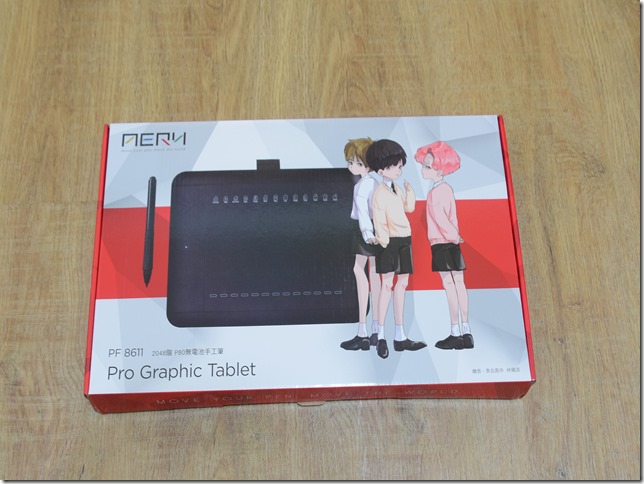

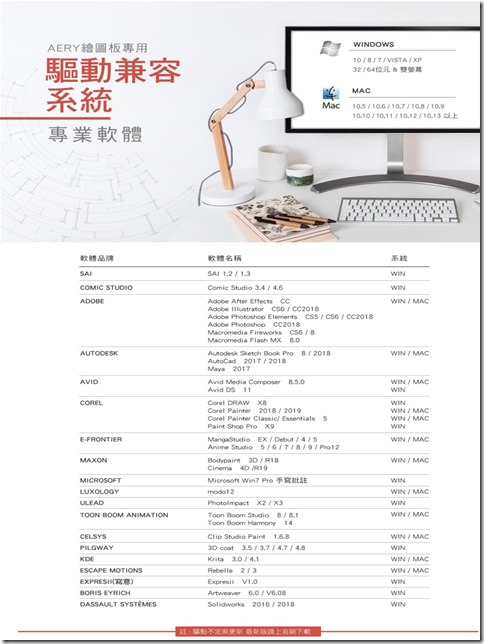



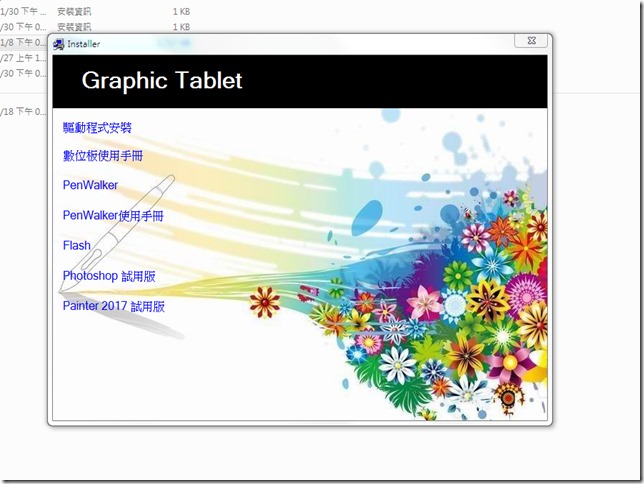
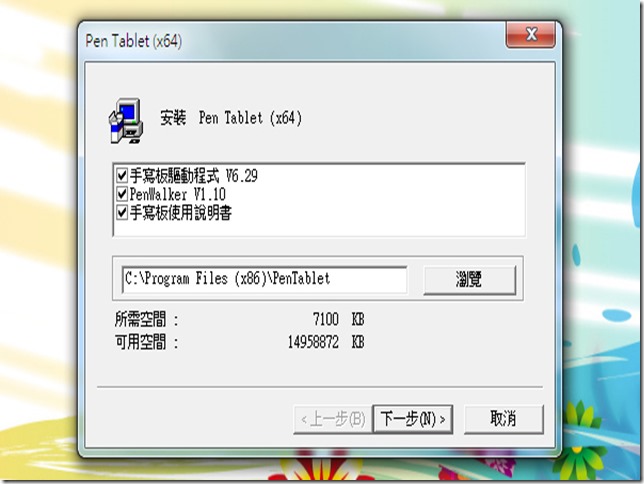
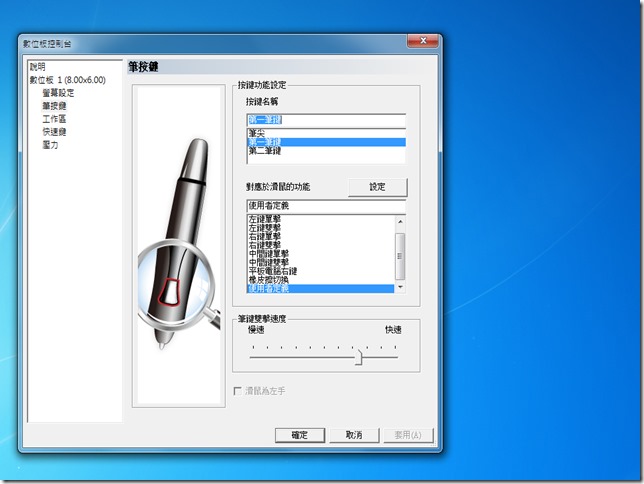
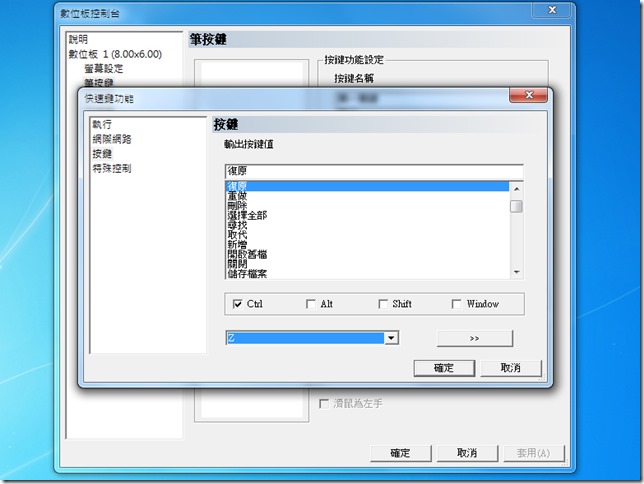
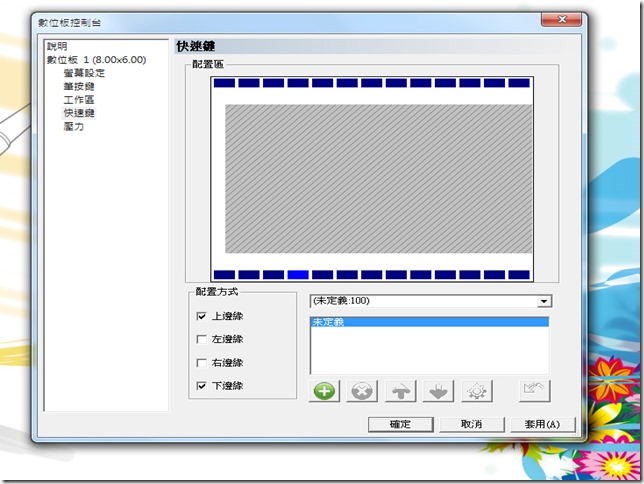


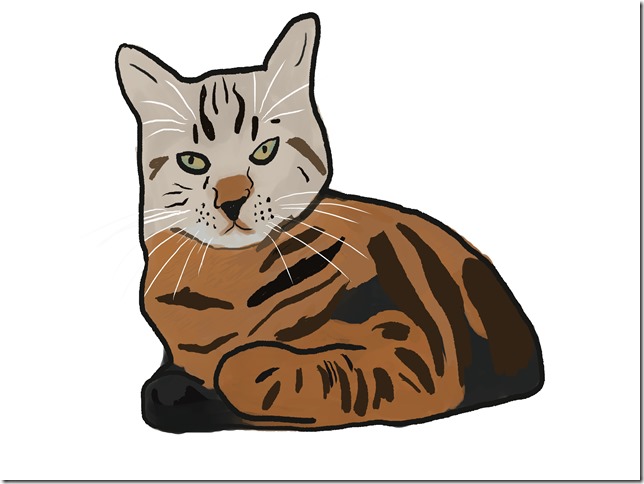

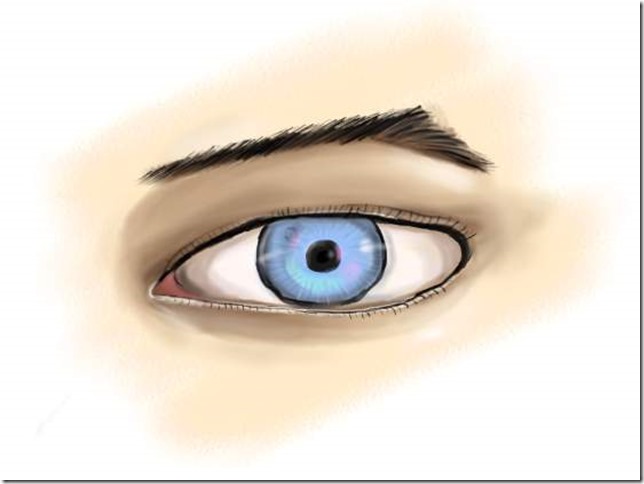
1 則留言